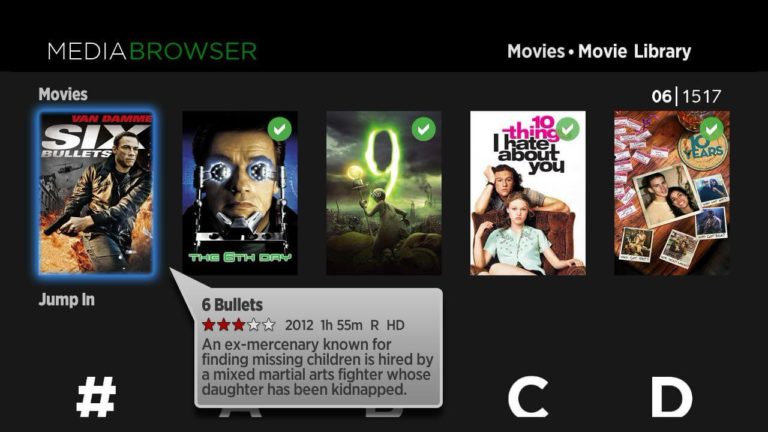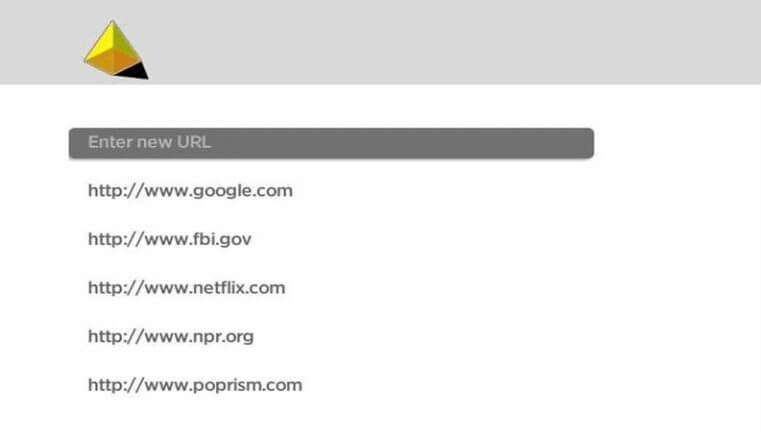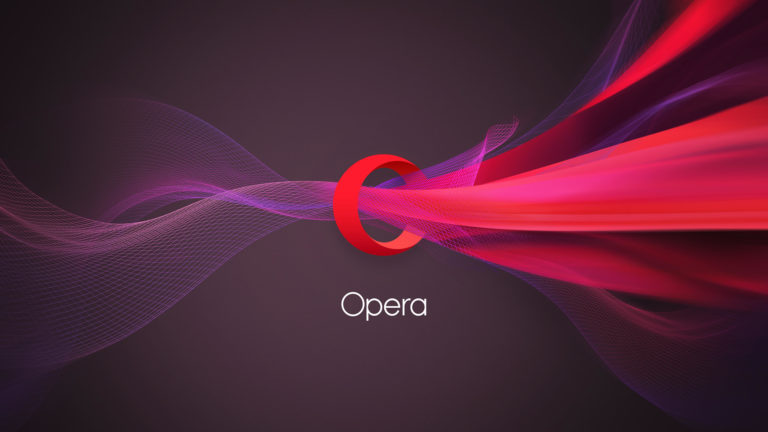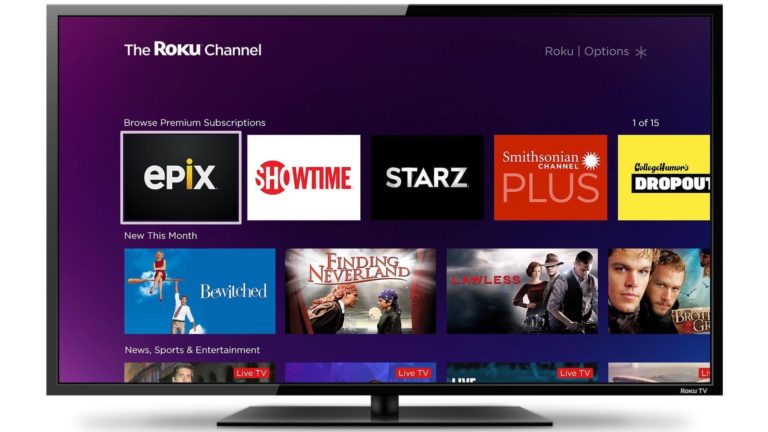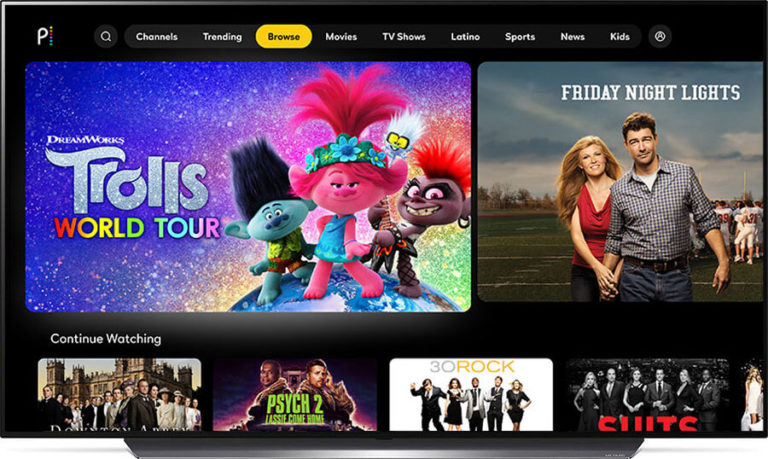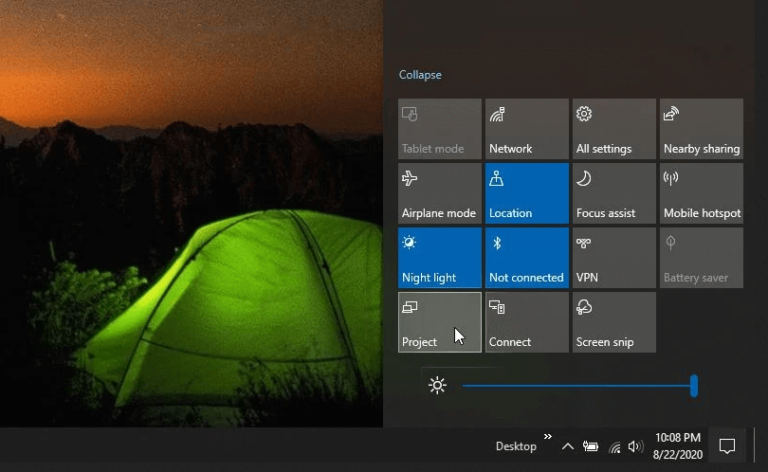Leder du efter den bedste webbrowser til Roku TV? Eller har du også forespørgsler som om Roku har en webbrowser eller hvordan du installerer en webbrowser på Roku ?
I så fald har jeg gode nyheder til dig. Som i dag i denne artikel vil jeg diskutere alle de vigtige aspekter i forbindelse med webbrowseren til Roku TV.
Så læs artiklen grundigt og udforsk de bedste internetbrowsere til Roku for at forbedre din browseroplevelse.
Har Roku en webbrowser?
Selvom Roku er den bedste digitale platform, der giver dig mulighed for at streame medieindhold fra flere online platforme. Men til browsing tilbyder Roku meget begrænsede funktioner, og den har ikke nogen indbygget webbrowser.
Måske lyder det som et problem for dig, men alligevel svigter Roku dig ikke ved at underholde dig?
Der er hovedsageligt to webbrowserkanaler inkluderet i Roku: Reddit Browser og Media Browser. Begge er ufuldstændigt fremhævede webbrowsere.
Den Mediebrowseren lader dig afspille musik, film, tv . Det er en internet video browser. Hvorimod du på den anden side ved hjælp af Reddit -browseren kan se indlæg på Reddit . Denne browser er ikke gratis.
Så for at surfe på internettet skal du downloade webbrowserne. Her kan du tjekke de 7 bedste webbrowsere til Roku for at forbedre din oplevelse og browsere internettet let.
Hvad er de bedste webbrowsere til Roku TV?
Table of Contents
1 – Webbrowser X
Webbrowser X har let at bruge og en meget grundlæggende grænseflade . Det er den meget foretrukne webbrowser af flere Roku -brugere på grund af dens fjernnavigationsfunktion.
Det fungerer godt i browsing, men i mellemtiden bliver gengivelse af indhold af høj kvalitet meget langsom. For nem navigation på websiden bruger du blot op-ned og venstre-højre knapper på Roku-fjernbetjeningen.
- Giver helt gengivne sider sammen med de klikbare links.
- Du kan gemme hjemmesiden og lave ubesværet websurfing.
- I nogle lande kan du gratis bruge Roku -browseren.
- Det er en helt gratis webbrowser, og du kan få den officielt fra Roku -kanalbutikken.
- Selvom formateringen er slået fra, men sider gengives ganske godt.
- Forældet brugergrænseflade.
- Den mest utilfredse del af denne browser er, at du ikke kan afspille videoer, og du kan heller ikke udfylde bruger-id, adgangskode og webformularfelter.
For at downloade klik på linket ved siden af dig – Download webbrowser X
2 – Mediebrowser til Roku
Medier, browseren har komplet understøttelse af Roku -enheder. Så du kan nemt surfe uden besvær, selvom webstedet er fyldt med tungt indhold.
Så for at bruge denne browser til Roku TV skal du installere Media Browser Server og køre den på det lokale netværk.
Det vil opgradere din webbrowser med små opdateringer som Photo Slideshows, fjernbetjening, Live TV, Media Browser Apps osv.
Dens enkle grænseflade har et sæt værdifulde funktioner som en mediebrowser. Så du behøver ikke stå over for nogen halende problemer. I denne browser får du fantastiske browsing- og visningsoplevelser af indhold i forskellige pixelstørrelser.
- Den bedste mulighed for browsing, tv, lokale film og musikafspilning.
- UI og brugervenlige knapper.
- Hent apps-pakken for at streame medier fra din pc til et Roku-tilsluttet tv.
- Det er en internetvideo -browser.
- Selvom browseren giver løfter om at dække over de vigtigste aspekter af webbrowseren. Men det formår ikke at give dig videoafspilningsfunktionerne.
Ønsker du at få denne browser til din Roku -enhed, skal du klikke på linket – Download mediebrowser
3 – POPRISM -webbrowser
En anden webbrowser til Roku TV er Poprism . Denne browser leverer alt tekstbaseret indhold. Det understøtter ikke JavaScript, grafik, CSS, GUI, på ethvert websted.
Med hensyn til grænsefladen tilbyder POPRISM en standard og almindelig visning. Det viser teksten på en uformateret måde.
- Denne browser muliggør fjernnavigation.
- Hvis du foretager let internetsurfing, er det en god mulighed for dig.
- Det er en tekstbaseret webbrowser.
- Du kan let opnå den grundlæggende Google -forskning, der kan læses om POPRISM.
- Ingen understøttelse af GUI'er/ billeder/ JavaScript/ CSS.
Få denne webbrowser på din Roku -enhed direkte ved at klikke på det givne link – Download POPRISM -webbrowser
4 – Opera
Opera giver en problemfri oplevelse af navigation over internettet på Roku-enheder.
Som enhver anden webbrowser er alt hvad du behøver for at bruge opera, at vedhæfte en streaming -enhed til din Windows -pc. Bortset fra dette kan du bruge et hvilket som helst generelt tastatur til søgninger.
Opera -browser kommer under listen over de bedste browsere til Roku TV på grund af dens lette og hurtigere motor, der svarer til brugere så hurtigt som muligt.
Opera -browseren har fremragende integration med VPN -tjenesten . Dette hjælper dig i sidste ende med at låse op for det ubegrænsede underholdningsindhold ved at holde din digitale identitet helt intakt.
- Enkel brugergrænseflade.
- Sikker og fuldstændig sikker VPN til anonymitet.
- Funktion i video-pop-out hovedsageligt til YouTube.
- Hurtigere webbrowsing
- Opsætningsprocessen kræver kræfter og tid.
Hent nemt Opera på Roku – Download Opera
5 – Roku -kanalen
Roku Channel er også et godt valg blandt den bedste webbrowser til Roku TV.
Denne browser letter dig med fordelene ved at streame forskellige indholdsområder på sin platform. Udover opgaven med at browse, har du mulighed for at tjekke de seneste nyheder, streame dit yndlingsindhold og afspille musik.
En ting, der gør denne browser fremragende, er, at den uploader så meget indhold fra yahoo for at holde brugerne altid underholdt med de seneste opdateringer.
- Stream utallige indholdssorter over platformen.
- Bliver underholdt ved regelmæssig opdatering af indhold.
- Det er en perfekt kombination af internetstreaming og surfing.
- Skal betale for at få den maksimale fordel af den tilgængelige service.
Gad vide, hvordan du downloader Roku Channel, og klik derefter på linket ved siden af dig – Download Roku Channel
6 – Web Video Caster
Det er en af de lettest tilgængelige browsere på markedet i dag.
Ved hjælp af denne browser kan du nemt foretage browsing, se tv -shows, deltage i livestreams osv. Det er en betaltjeneste, der koster omkring 4,99 $ pr. Måned abonnement.
Men en ting, der gør det enestående, er den problemfri forbindelse til Roku -tv’et i tilfælde af gratis service også.
- Bortset fra Roku -enheder har denne browser fuld understøttelse af Amazon Fire TV, DLNA -modtagere, Chromecast osv.
- Dens betalte version giver dig fuld understøttelse af videohistorik, genveje til startskærmen, bogmærker, og de fleste giver dig en annoncefri oplevelse osv.
- Tillader dig også at caste lokale videoer på telefonen.
- Tillader ikke tabulering, f.eks. Chromecast -udvidelse.
For at downloade denne let tilgængelige webbrowser på Roku -enheden skal du klikke på – Get Web Video Coster
7 – Xfinity
For at opfylde alle streamingformål er Xfinity den bedste løsning at gå med. Nå, dette er ikke en browser, men en god mulighed, du kan gå til streaming.
Ved hjælp af denne streaming -app kan du bekvemt se de lokale nyhedsstationer og streame live sport.
For at få den maksimale fordel ved denne browser skal du købe den betalte plan på $ 55 hvert år . Det har også de tilpassede planer, så du kan ændre dem når som helst efter dine behov.
- Du får en lang række muligheder for streaming af videoer, film og sange fra forskellige kategorier.
- Hvis du vil tilføje forskellige typer kanaler til din samling, kan du købe den betalte plan.
- Du finder mange funktioner til mediestreamingtjenesten, som afleder det fra browsernichen.
Du skal blot hente dette på Roku – Download Xfinity
Så det er de bedste webbrowsere til Roku -enheden, du kan bruge. Prøv nu Screen Mirroring for at surfe i webbrowserne på din Roku -enhed . Nå, der er mange skærmspejling software tilgængelig på internettet.
Nedenfor kan du se en af de bedste skærmspejling -apps, der er tilgængelige til både Android -enheder og Windows -pc
1 – Miracast
Miracast er en af de letteste muligheder at bruge i stedet for Roku -webbrowseren. Dette er muligt ved at caste en webbrowser via Windows 10 PC på Roku TV. Det er den klareste webbrowser, der har den mindste opløsning forvrængning.
Udover dette kan du nemt projektere din skærm over enhver enhed, der har fuld understøttelse af denne teknologi.
Miracast er en trådløs spejlingsprotokol. I dag er denne Miracast -skærmprojektionsteknologi integreret som standard i Windows 10 PC.
Det er tilgængeligt til forskellige enheder som Android -telefoner, Windows -pc.
Sådan castes webbrowser på Roku -enheden?
Metode 1# Cast webbrowser til Roku fra Windows
For at bruge Miracast -skærmprojektionsteknologi er det obligatorisk at bruge den nyeste version af Windows 10. Så tjek dette, om du bruger den nyeste version eller ej.
- Efter dette skal du vælge det lille notifikationsikon, der findes i nederste højre hjørne på proceslinjen på din Windows 10 -pc.
- Nu på listen med åbnede funktioner vil du se projektikonet, så vælg det. Dette åbner projektfunktionen i Windows 10. Ved hjælp af hvilken du kan projektere din skærm over enhver trådløs skærm, der er til stede over netværket.
- Nu skal du foretage et valg for den mulighed, hvordan du vil vise din skærm.
Her er de inkluderede muligheder:
- Kun pc -skærm :
Denne indstilling viser kun alle dine data kun på pc’en og ikke over en anden skærm.
- Kopi :
Ved hjælp af denne mulighed kan du duplikere din primære pc -skærm på samme måde som din Roku -enhed
- Forlæng :
Med denne mulighed kan du bruge en Roku -enhed ligesom en ekstra skærm.
- Kun anden skærm :
Denne indstilling projekterer kun alle dine data på din Roku -enhed og ikke på din pc -skærm.
- Efter at have valgt en af de ovennævnte muligheder. Vælg nu indstillingen Opret forbindelse til en trådløs skærm, der er til stede i bunden.
- Du får vist en liste over alle de enheder, der findes på netværket, som du kan projicere.
- Alle de anførte enheder her er typiske enheder, der understøtter casting ved hjælp af Microsofts Miracast -teknologi.
- Hvis en Bluetooth -enhed er parret, vises den også vist her. Nå, du vil ikke kunne caste Windows 10 -skærmen på nogen Bluetooth -enheder.
- Vælg nu din Roku -enhed på denne liste .
- Inden for få sekunder vil du se, at tv’ets skærm begynder at vise baggrundsbilledet på Windows 10 -pc’en.
Metode 2# Screen Cast via Android
Denne mulighed er bedst til direkte casting af din Android -telefonskærm på Roku TV.
Følgende er fordelene ved Screen Cast via Android
- Du kan nemt bruge enhver browser som Chrome, Firefox eller Edge på din Roku -enhed.
- Tilbyder en problemfri installationsproces.
Parring er meget let i dette. Du skal bare følge disse trin på din Android -enhed.
- Gå først til Indstillinger, og tryk derefter på indstillingen Tilsluttede enheder.
- Tryk nu på indstillingen Par ny enhed .
- Vent, indtil Android-enheden henter din Roku-set-top-boks eller streaming-stick.
- Tryk på Roku -enhedsnavnet, og vent derefter, indtil forbindelsen er oprettet.
- Åbn den webbrowser, du vil bruge, på dit Roku -tv.
På denne måde kan du nemt bruge en webbrowser på Roku via Android -telefonen.
Bemærk: Du kan kun caste din Android -enhed og ikke iPhone. Årsagen er, at Roku gør brug af Miracast, som understøttes af Googles OS.
Ulemper ved skærmspejling:
Nå, skærmspejling er en mulighed, du kan gå efter, hvis du ikke vil installere webbrowsere på dit Roku -tv eller din enhed.
Men dette har også nogle ulemper, da Roku fuldstændig er afhængig af skærmspejling apps som Miracast.
Og Miracast er kun tilgængelig til Windows PC og Android-enheder , så hvis du bruger iOS og Mac OS, skal du installere en anden tredjepartsapp til skærmspejling .
Miracast er ikke den pålidelige app, fordi det er ret almindeligt at støde på problemer som forbindelsesfald, lagging, mislykkede parringer osv.
I skærmspejling skal du lade din skærm være tændt over støbeenheden, der hurtigt vil aflade din enheds batteri.
Bortset fra det skal du bruge en eller anden casting -enhed til let styring af din webbrowser.
Brug af en casting -enhed til browserkontrol fungerer utvivlsomt problemfrit i tilfælde af at se videoer. Men i tilfælde af aktiv browsing skal du kigge ind på enhedens skærm for at tjekke, hvad du laver.
På trods af disse ulemper siger jeg stadig, at hvis du har brug for en webbrowser på Roku -enheden, så brug den.
Folk spørger også:
1 - Er der en gratis webbrowser til Roku TV?
Ja, der er en gratis webbrowser til Roku TV tilgængelig. Ovenfor i dette indlæg har jeg listet hele den bedste internetbrowser til Roku TV. Heraf er webbrowser X helt gratis. Så du kan bruge det uden at give yderligere abonnementsgebyr.
2 - Kan du søge på internettet på Roku?
Roku giver dig en bred vifte af underholdende medieindhold, såsom live sportsbegivenheder, tv-shows, film osv. Men i mellemtiden har Roku ingen indbygget browserfacilitet.
Så for at foretage surfing skal du installere en tredjeparts webbrowser på Roku TV og caste den gennem din Android, Windows OS eller andre enheder.
3 - Hvordan sender jeg min browser til Roku?
Roku har ikke en indbygget browser, så du skal installere tredjeparts webbrowsere . Derefter kan du kun caste browseren til Roku.
4 - Kan jeg få Google Chrome på min Roku?
Roku -enheder understøtter ikke Google Chrome -webbrowser. Så for at få en Google chrome -browseroplevelse på Roku har du mulighed for at gøre brug af apps til skærmspejling.
Kun du skal installere Google Chrome -mobilappen på din telefon. Start derefter din mobilenhed over dit Roku -tv for at surfe på internettet over den store skærm.
Konklusion:
Nu hvor du ved, hvad der er de bedste webbrowsere til Roku TV til rådighed . Så vælg en af dem, og nyd internetsurfing på Roku TV.
Del dine personlige oplevelser med hensyn til den hurtigste webbrowser til Roku TV fra ovenstående liste, blot ved at gå til vores Facebook– side.
Hardeep has always been a Windows lover ever since she got her hands on her first Windows XP PC. She has always been enthusiastic about technological stuff, especially Artificial Intelligence (AI) computing. Before joining PC Error Fix, she worked as a freelancer and worked on numerous technical projects.